「WhatsAppオーディオを保存する方法は? WhatsAppに非常に重要なオーディオが保存されているので、WhatsAppオーディオをiPhoneからPCにコピーしたいと思います。」
あなたが定期的にWhatsAppを使用しているなら、あなたはこのアプリでたくさんの重要なWhatsAppオーディオを持っているはずです。 WhatsAppオーディオファイルの損失を防ぐために、安全な場所に保存することを検討する必要があります。 実際には、オーディオファイルをWhatsAppからiPhoneまたはAndroidフォンのローカルストレージに保存してコピーすることも、PCに直接コピーすることもできます。 このガイドでは、その方法を説明します WhatsAppオーディオを保存する さまざまなデバイスで詳細に。
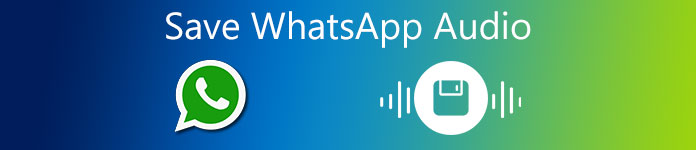
- パート1。iPhoneからコンピュータに直接WhatsAppオーディオを保存する方法
- パート2。iPhoneのWhatsAppからオーディオファイルを保存する方法
- パート3。AndroidのWhatsAppからオーディオをダウンロードする方法
- パート4。WhatsAppオーディオの保存に関するFAQ
パート1。iPhoneからコンピュータに直接WhatsAppオーディオを保存する方法
WhatsAppは、オンライン会話で最も人気のあるインスタントメッセージングアプリのXNUMXつです。 したがって、WhatsAppオーディオメッセージやその他のオーディオファイルが失われるような事態が発生した場合に備えて、オーディオファイルのコピーを用意する必要があります。 ApeaksoftWhatsApp転送 WhatsAppオーディオを即座にバックアップ、復元、転送する機能を備えた右側のアシスタントである可能性があります。 オーディオファイルとは別に、必要に応じて、WhatsAppチャット、連絡先、共有添付ファイルのコピーを作成できます。

4,000,000+ ダウンロード
このようにして、WhatsAppからオーディオファイルを簡単に保存して、要件を満たすことができます。 WhatsAppオーディオをコンピューターに保存する方法を知るには、次の手順に従います。
ステップ1お使いのコンピューターにWhatsAppTransferをダウンロードしてインストールします。 それを起動し、を選択します WhatsApp 転送 特徴。

ステップ2ヒット バックアップ 右からのオプション。

ステップ3その後、以下のウィンドウが表示されます。 ここでは、プログラムがデバイスを検出できるように、iOSデバイスをコンピューターに接続する必要があります。 その後、をクリックして宛先フォルダを決定します 三点 ボタン。 次に、をクリックします バックアップを開始します ボタンをクリックして、WhatsAppオーディオおよびその他のデータをコンピューターにコピーし始めます。

ステップ4プロセスが完了して表示されるまで、デバイスを接続したままにします 「終了」。 次に、をクリックします。 バックアップを表示 チェックするリスト。

パート2。iPhoneのWhatsAppからオーディオファイルを保存する方法
iOSでは、WhatsAppから受信したオーディオファイルは独自の分離されたアプリストレージに保存され、iOSデバイスのファイルシステムにアクセスすることはできません。 ただし、WhatsAppオーディオメッセージをiCloud経由で保存すると、バックアップファイルからWhatsAppオーディオメッセージを簡単に復元できます。
ステップ1 に行く 設定 iPhoneで見つけて iCloud.
ステップ2 オンにする iCloudのドライブ オフになっている場合。 下にスクロールして有効にします WhatsApp オプション。 これにより、オーディオを含むWhatsAppメディアファイル全体がiCloudバックアップに保存されます。
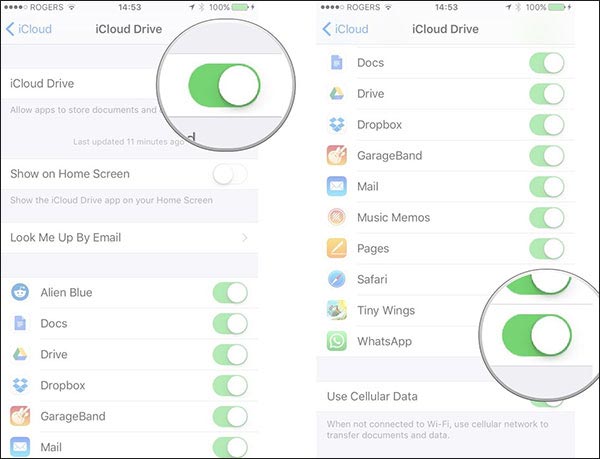
WhatsAppデータ全体を保存したくないが、選択した音声メモまたは音声ファイルをiPhoneに保存したい場合は、会話を開いて、保存したい音声ファイルまたは音声メッセージを選択するだけです。
次に、それを保持すると、返信、転送、削除などのさまざまなオプションが表示されます。ここで、 フォワード オプションを選択し、メッセージ、iCloudドライブ、メールなどを介してオーディオファイルを共有することを選択します。
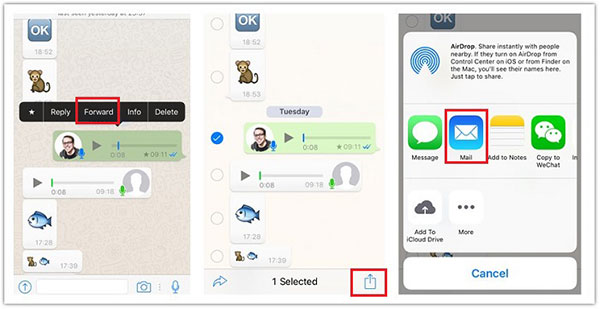
パート3。AndroidのWhatsAppからオーディオをダウンロードする方法
Androidを使用している場合は、Androidのファイルマネージャーアプリを使用してWhatsAppオーディオファイルを見つけることができる場合があります。 WhatsAppからオーディオファイルを保存する方法を学ぶには、以下の手順に従ってください。
ステップ1 まず、Androidフォンでファイルマネージャーアプリを開いて、内部ストレージにアクセスします。
ステップ2 内部ストレージに移動し、WhatsAppフォルダーを見つけて、メディアフォルダーをタップします。 次に、WhatsApp Audio、WhatsApp画像、WhatsApp Voiceなどのメディアファイル用のさまざまなフォルダーがあります。WhatsAppAudioにアクセスして、保存するオーディオファイルを見つけます。 それらを他の場所にコピーして保存します。
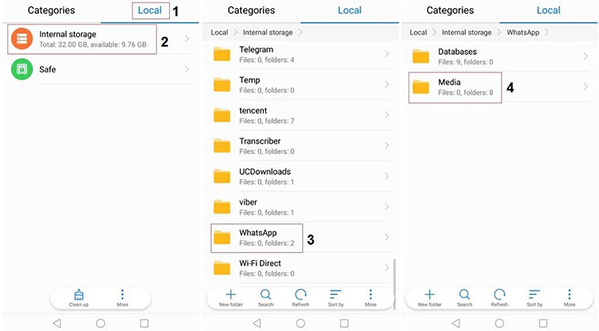
WhatsAppオーディオの保存に関するFAQ
WhatsAppオーディオファイルはAndroidのどこに保存されていますか?
Androidでは、メディアファイルはWhatsApp / Media / folderに自動的に保存されます。 内部ストレージがある場合、WhatsAppフォルダーは内部ストレージにあります。 内部ストレージがない場合、フォルダはSDカードまたは外部SDカードにあります。
WhatsAppボイスメッセージをMP3に変換するにはどうすればよいですか?
WhatsAppボイスメッセージを見つけてダウンロードすると、それらをMP3ファイルに簡単に変換できます。 に移動 https://www.apeaksoft.com/free-online-audio-converter/ オーディオファイルをこのオンラインツールにアップロードします。 次に、WhatsAppメッセージを無料でMP3に変換できます。
iPhoneでWhatsAppビデオ通話を音声付きで録音できますか?
これを行うには、次のような専用ツールを利用できます。 Apeaksoft iOSスクリーンレコーダー。 iOSデバイスの画面アクティビティを記録したり、その画面をコンピューターにミラーリングしたりすることができます。
まとめ:
このガイドを読んだ後は、WhatsAppオーディオファイルをコンピューターまたはデバイスのローカルストレージにバックアップすることができます。 WhatsAppオーディオのバックアップと復元を実行するには、Apeaksoft WhatsAppTransferなどの専門的なツールを使用するだけです。 その上、この便利なツールを使用してシームレスに支援することができます WhatsAppの写真を新しいiPhoneに保存します、ある電話から別の電話などにメッセージを転送します。 先に進んで、これらの提案を試してみて、このガイドを他の人と共有してください。




